
Taula de continguts:
- Autora John Day [email protected].
- Public 2024-01-30 08:17.
- Última modificació 2025-01-23 14:38.

Així que busco dins de la meva dimensió dell 5000, decidint què haig de fer per actualitzar les memòries RAM, ja que el processador és tan ràpid com és i els mobs no són overclockables ni tan canviants.
Vaig cremar la mà al dissipador de calor massiu de la CPU i em vaig adonar que tot l’ordinador estava molt calent, després d’una prova ràpida i tècnica de flux d’aire (enganxant les mans a diferents llocs) vaig descobrir que el ventilador massiu únic a la part davantera no és En tirar prou aire per les obertures posteriors, per sort, tot està força net a l'interior, ja que el ventilador surt de la ventilació davantera que es troba a sis polzades del terra, en lloc de les habituals del nivell del terra.
Pas 1: eines i materials

Necessitareu:
Un ventilador de 10 o 12 cm, en vaig treure un d’una font d’alimentació antiga, però si voleu controlar-ne, obteniu un ventilador intel·ligent, he comprovat que no hi ha cap diferència de soroll apreciable i que sigui més tranquil durant el funcionament normal des del ventilador massiu del la part davantera no va a tota velocitat. Un parell de talladores de filferro o una presa molex, vaig haver d’utilitzar talladores de filferro, ja que no tenia preses per adaptar-se a la de recanvi. Algunes cintes o encongiment per aïllar cables …
Pas 2: obriu-los

Això és molt fàcil, traieu l'ordinador perquè hi hagi espai a banda i banda, ara tireu de la nansa cap enrere cap enrere, cap enrere cap endavant, trobareu una mica de resistència a l'últim bit, traieu-lo cap enrere i cap al costat de el cas apareix de seguida, senzill.
Pas 3: afegir el nostre ventilador


Ara podreu veure una gran capsa de túnel negre amb un dissipador de calor gegant, aquesta és la nostra àrea de problemes, tot i que afegir el ventilador al final causaria problemes i possiblement no solucionaria el problema, ja que al darrere hi ha un dissipador de calor que, sincerament, és massa petit per al xip encès, combineu-ho amb el fet que a l'ombra del dissipador de calor més gran obté poc flux d'aire.
A menys que realment tingueu la necessitat d’eliminar la caixa d’aire negre que realment no hauríeu de fer, el dissipador de calor de la CPU s’hi adjunta i haureu de tornar a aplicar-hi compost tèrmic després d’eliminar-lo. Com a referència, la caixa s'elimina descargolant els dos cargols de la capçalera estel·lar a prop de la part davantera de la caixa, i després s'inclina cap enrere cap a vosaltres i s'apaga. La reixa posterior és relativament clara i lliure d’obstruccions i és un bon lloc per al ventilador, sent la principal sortida d’aire bàsicament augmentem el sistema original sense canviar fonamentalment les característiques del flux d’aire. Si en aquest moment teniu uns quants clips de ventiladors que es podrien utilitzar per fixar el ventilador a la graella, us suggeriria que els feu servir. Si no, utilitzeu el mateix mètode ràpid i brut que he fet, fet bé, és completament segur i molt flexible. Abans de tocar res dins de la caixa, tot i que necessitem posar-nos a terra, acostumo a tocar el tub de coure d’un radiador proper i de nou al marc de la caixa, per assegurar-me que he estat completament connectat a terra. Un cop connectat a terra de manera segura, agafeu el filferro i lligueu un nus a prop d’un extrem, estireu la resta per un forat del ventilador i passeu-lo per l’altre forat i passant pel següent forat i a través de la graella, estirant-lo mentre aneu, l'últim cantó ha de ser segur tirant-lo per la graella i, poseu-hi un llaç a través de la graella i feu un nus a la graella.
Pas 4: connectar-lo …

Per connectar el ventilador necessitarem un connector molex que no contingui res, per sort, n’hi hauria un que penjés per sobre del gran dissipador de calor que estàvem mirant.
Si teniu un connector, heu acabat la feina. Si no, haureu d’estendre els cables del ventilador soldant en alguns cables, si feu soldats en alguns cables, recordeu-vos d’utilitzar cinta termoencapsulada o cinta adhesiva per aïllar les connexions, només en cas que toquin el mobo i causin un curt i la possible destrucció a les entranyes squishy dels ordinadors. Connecteu-lo i proveu que s'està executant, per esbrinar com aprofitar al màxim un ventilador únic. Vaig fer tota aquesta modificació amb l'ordinador en funcionament. No us arrisqueu a fer-ho, ja que he fet coses tontes en aquest.
Pas 5: tanqueu 'Er Up i vegeu la diferència

Per tancar la caixa, simplement poseu la part inferior del tauler lateral a la petita frontissa, com els cops, gireu-la cap amunt i premeu-la cap a la seva posició; amb una mà i premeu-lo al seu lloc, de vegades és una mica complicat tornar-hi, així que preneu-vos el temps i no forceu res.
Els resultats van ser enormes diferències … El temps del disc dur va baixar de 69 ° C a 48 ° C, una llauna enorme, ja que es troba sota el gran túnel del ventilador, reben un mínim de refrigeració i acumulen molta calor, segons l'ús, la calor de la CPU va baixar 4 -9C, que és molt bo i la velocitat ja no se situava a 334 mhz per sota de les especificacions, cosa que és bo saber-ho. El següent pas serà augmentar els 512 mb de RAM bastant inadequats i pujar-los a 4 GB, substituir també la unitat d’escriptora morta i afegir una targeta de TV i algunes ranures USB internes per mantenir fora de perill els perifèrics connectats permanentment.
Recomanat:
Solució del problema del controlador / port sèrie USB del Mac Lilypad: 10 passos (amb imatges)

Solució del problema del controlador / port sèrie USB del Mac Lilypad: a partir de 2016, el vostre Mac té menys de 2 anys? Heu actualitzat recentment el sistema operatiu més recent (Yosemite o alguna cosa més recent)? Ja no funcionen els vostres USB / MP3 Lilypad? El tutorial us mostrarà com he solucionat el meu Lilypad USB. L’error que he trobat estava relacionat
Ús del sensor d'empremta digital per a l'assistència al temps en combinació amb la solució XAMP: 6 passos (amb imatges)

Ús del sensor d’empremta digital per a l’assistència de temps en combinació amb la solució XAMP: per a un projecte escolar, buscàvem una solució sobre com fer un seguiment de l’assistència dels estudiants. Molts dels nostres estudiants arriben tard. És una feina tediosa comprovar la seva presència. D'altra banda, hi ha molta discussió perquè els estudiants sovint diran
Disseny d’altaveus per prova i error: 11 passos (amb imatges)

Disseny d’altaveus per prova i error: " Ara he de crear el meu propi parell d’altaveus! &Quot; Vaig pensar, després d’acabar el meu Serious Amplifier. " I si puc fer un amplificador decent, segur que ho puc fer. " Així que vaig saltar al món del disseny i la construcció d’altaveus, esperant un bon
Una solució de visió assequible amb braç de robot basat en Arduino: 19 passos (amb imatges)

Una solució de visió assequible amb braç de robot basat en Arduino: quan parlem de visió artificial, sempre ens resulta tan inabastable. Tot i que vam fer una demostració de visió de codi obert que seria molt fàcil de fer per a tothom. En aquest vídeo, amb la càmera OpenMV, independentment d’on estigui el cub vermell, el robot és
Feu un robot d'error amb energia solar: 9 passos (amb imatges)
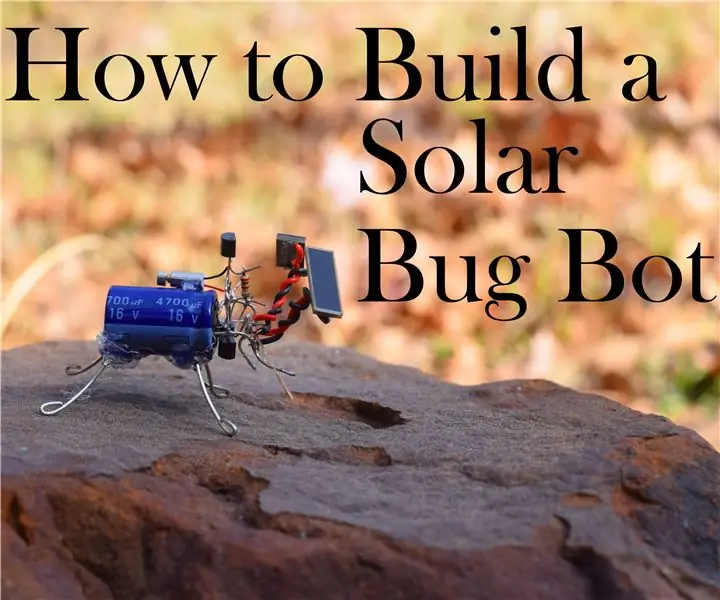
Feu un robot d’errors alimentat per energia solar: aquests robots poden ser petits i de mentalitat senzilla, però la seva construcció fàcil, locomoció única i personalitat peculiar els fan fantàstics com a primer projecte de robòtica. En aquest projecte crearem un simple robot semblant a un error que permetrà
